在 ECith Nginx、MySQL、PHP 和 Git 上设置 PHP 网站
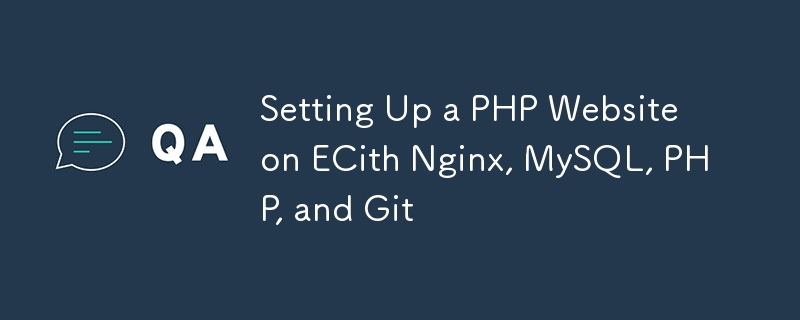
本指南将引导您完成在 Amazon EC2 实例上设置 PHP 网站的过程,使用 Nginx 作为 Web 服务器,MySQL 作为数据库,PHP 用于服务器端脚本,和 Git 用于版本控制。我们将涵盖从初始设置到常见问题故障排除的所有内容。
目录
- 启动 EC2 实例
- 连接到您的 EC2 实例
- 更新升级系统
- 安装Nginx
- 安装MySQL
- 安装PHP
- 安装Git
- 配置Nginx
- 设置您的网站目录
- 克隆您的存储库
- 设置正确的权限
- 配置PHP
- 设置 SSL(可选但推荐)
- 常见问题故障排除
- 最佳实践和安全注意事项
1.启动EC2实例
- 登录您的 AWS 管理控制台。
- 导航到 EC2 并单击“启动实例”。
- 选择 Ubuntu Server AMI(例如 Ubuntu Server 22.04 LTS)。
- 选择实例类型(t2.micro 有资格享受免费套餐)。
- 根据需要配置实例详细信息、添加存储和标签。
- 配置安全组以允许 SSH(端口 22)、HTTP(端口 80)和 HTTPS(端口 443)流量。
- 查看并启动实例,选择或创建密钥对。
2. 连接到您的 EC2 实例
使用 SSH 连接到您的实例:
ssh -i /path/to/your-key.pem ubuntu@your-instance-public-dns
将 /path/to/your-key.pem 替换为您的密钥文件的路径,并将 your-instance-public-dns 替换为您实例的公共 DNS 名称。
3. 系统更新升级
连接后,更新和升级您的系统:
sudo apt update sudo apt upgrade -y
4.安装Nginx
安装Nginx网络服务器:
sudo apt install nginx -y sudo systemctl start nginx sudo systemctl enable nginx
验证 Nginx 是否正在运行:
sudo systemctl status nginx
5.安装MySQL
安装MySQL服务器:
sudo apt install mysql-server -y sudo systemctl start mysql sudo systemctl enable mysql
保护您的 MySQL 安装:
sudo mysql_secure_installation
按照提示设置 root 密码并删除不安全的默认设置。
6.安装PHP
我们将安装 PHP 8.1(或 Ubuntu 存储库中可用的最新稳定版本):
sudo apt install php8.1-fpm php8.1-mysql php8.1-common php8.1-cli php8.1-curl php8.1-mbstring php8.1-xml php8.1-zip -y
验证 PHP 安装:
php -v
7.安装Git
安装Git进行版本控制:
sudo apt install git -y
验证 Git 安装:
git --version
8.配置Nginx
创建一个新的Nginx服务器块配置:
sudo nano /etc/nginx/sites-available/your_domain
添加以下配置(将your_domain替换为您的实际域名或IP地址):
server {
listen 80;
server_name your_domain www.your_domain;
root /var/www/your_domain;
index index.php index.html index.htm;
location / {
try_files $uri $uri/ /index.php?$query_string;
}
location ~ \.php$ {
fastcgi_pass unix:/var/run/php/php8.1-fpm.sock;
fastcgi_index index.php;
include fastcgi_params;
}
location ~ /\.ht {
deny all;
}
}
启用新站点:
sudo ln -s /etc/nginx/sites-available/your_domain /etc/nginx/sites-enabled/
测试 Nginx 配置:
sudo nginx -t
如果测试成功,则重新加载Nginx:
sudo systemctl reload nginx
9. 设置您的网站目录
创建网站根目录:
sudo mkdir -p /var/www/your_domain sudo chown -R $USER:$USER /var/www/your_domain sudo chmod -R 755 /var/www/your_domain
10.克隆你的存储库
如果您的网站已有 Git 存储库,请将其克隆到您的网站根目录中:
cd /var/www/your_domain git clone https://github.com/your-username/your-repo.git .
将 https://github.com/your-username/your-repo.git 替换为您的实际存储库 URL。
如果您要启动一个新项目,请初始化一个新的 Git 存储库:
cd /var/www/your_domain git init
11.设置正确的权限
为您的网络文件设置正确的权限:
sudo chown -R www-data:www-data /var/www/your_domain
sudo find /var/www/your_domain -type d -exec chmod 755 {} \;
sudo find /var/www/your_domain -type f -exec chmod 644 {} \;
允许Ubuntu用户管理文件:
sudo usermod -a -G www-data ubuntu sudo chmod g s /var/www/your_domain
您可能需要注销并重新登录才能使组更改生效。
12.配置PHP
根据需要调整 PHP 设置:
sudo nano /etc/php/8.1/fpm/php.ini
要调整的常用设置:
upload_max_filesize = 64M post_max_size = 64M max_execution_time = 300 memory_limit = 256M
更改后,重新启动PHP-FPM:
sudo systemctl restart php8.1-fpm
13. 设置 SSL(可选但推荐)
要使用 HTTPS 保护您的网站,您可以使用 Let's Encrypt:
sudo apt install certbot python3-certbot-nginx -y sudo certbot --nginx -d your_domain -d www.your_domain
按照提示设置 SSL。
14. 常见问题故障排除
权限被拒绝错误
如果您在 Nginx 错误日志中遇到“权限被拒绝”错误:
- 检查文件所有权:
ls -l /var/www/your_domain
- 确保 Nginx 以正确的用户身份运行:
ps aux | grep nginx
- 检查Nginx配置:
sudo nano /etc/nginx/nginx.conf
确保用户设置为 www-data。
PHP 错误
对于 PHP 相关错误:
- 检查 PHP-FPM 日志:
sudo tail -f /var/log/php8.1-fpm.log
- 确保 PHP-FPM 正在运行:
sudo systemctl status php8.1-fpm
- 验证 PHP-FPM 套接字文件是否存在:
ls /var/run/php/php8.1-fpm.sock
Git 问题
如果遇到Git权限问题:
- 确保 .git 目录归您的用户所有:
sudo chown -R ubuntu:ubuntu /var/www/your_domain/.git
- 使用 sudo 进行 Git 操作或临时更改所有权:
sudo chown -R ubuntu:ubuntu /var/www/your_domain git pull sudo chown -R www-data:www-data /var/www/your_domain
15. 最佳实践和安全注意事项
- 定期更新您的系统和软件:
sudo apt update && sudo apt upgrade -y
对所有服务(MySQL、SSH 等)使用强密码。
配置防火墙(例如 UFW)以限制传入流量:
sudo ufw allow OpenSSH sudo ufw allow 'Nginx Full' sudo ufw enable
- 实施fail2ban来防止暴力攻击:
sudo apt install fail2ban -y sudo systemctl start fail2ban sudo systemctl enable fail2ban
定期备份您的网站和数据库。
监视服务器日志是否存在异常活动:
sudo tail -f /var/log/nginx/access.log sudo tail -f /var/log/nginx/error.log
使用版本控制 (Git) 进行所有代码更改。
在您的 PHP 应用程序中实施正确的错误处理和日志记录。
使用准备好的语句或ORM来防止SQL注入攻击。
使您的应用程序依赖项保持最新,并使用依赖项管理器(例如 PHP 项目的 Composer)。
通过遵循本指南,您应该拥有一个在具有 Nginx、MySQL 和 Git 的 EC2 实例上运行的功能齐全的 PHP 网站。
请记住根据您的具体需求调整说明,并始终优先考虑设置中的安全性。
-
 为什么使用Firefox后退按钮时JavaScript执行停止?导航历史记录问题:JavaScript使用Firefox Back Back 此行为是由浏览器缓存JavaScript资源引起的。要解决此问题并确保在后续页面访问中执行脚本,Firefox用户应设置一个空功能。 警报'); }; alert('inline Alert')...编程 发布于2025-07-10
为什么使用Firefox后退按钮时JavaScript执行停止?导航历史记录问题:JavaScript使用Firefox Back Back 此行为是由浏览器缓存JavaScript资源引起的。要解决此问题并确保在后续页面访问中执行脚本,Firefox用户应设置一个空功能。 警报'); }; alert('inline Alert')...编程 发布于2025-07-10 -
 PHP阵列键值异常:了解07和08的好奇情况PHP数组键值问题,使用07&08 在给定数月的数组中,键值07和08呈现令人困惑的行为时,就会出现一个不寻常的问题。运行print_r($月)返回意外结果:键“ 07”丢失,而键“ 08”分配给了9月的值。此问题源于PHP对领先零的解释。当一个数字带有0(例如07或08)的前缀时,PHP将其...编程 发布于2025-07-10
PHP阵列键值异常:了解07和08的好奇情况PHP数组键值问题,使用07&08 在给定数月的数组中,键值07和08呈现令人困惑的行为时,就会出现一个不寻常的问题。运行print_r($月)返回意外结果:键“ 07”丢失,而键“ 08”分配给了9月的值。此问题源于PHP对领先零的解释。当一个数字带有0(例如07或08)的前缀时,PHP将其...编程 发布于2025-07-10 -
 如何限制动态大小的父元素中元素的滚动范围?在交互式接口中实现垂直滚动元素的CSS高度限制,控制元素的滚动行为对于确保用户体验和可访问性是必不可少的。一种这样的方案涉及限制动态大小的父元素中元素的滚动范围。问题:考虑一个布局,其中我们具有与用户垂直滚动一起移动的可滚动地图div,同时与固定的固定sidebar保持一致。但是,地图的滚动无限期...编程 发布于2025-07-10
如何限制动态大小的父元素中元素的滚动范围?在交互式接口中实现垂直滚动元素的CSS高度限制,控制元素的滚动行为对于确保用户体验和可访问性是必不可少的。一种这样的方案涉及限制动态大小的父元素中元素的滚动范围。问题:考虑一个布局,其中我们具有与用户垂直滚动一起移动的可滚动地图div,同时与固定的固定sidebar保持一致。但是,地图的滚动无限期...编程 发布于2025-07-10 -
 可以在纯CS中将多个粘性元素彼此堆叠在一起吗?[2这里: https://webthemez.com/demo/sticky-multi-header-scroll/index.html </main> <section> { display:grid; grid-template-...编程 发布于2025-07-10
可以在纯CS中将多个粘性元素彼此堆叠在一起吗?[2这里: https://webthemez.com/demo/sticky-multi-header-scroll/index.html </main> <section> { display:grid; grid-template-...编程 发布于2025-07-10 -
 同实例无需转储复制MySQL数据库方法在同一实例上复制一个MySQL数据库而无需转储在同一mySQL实例上复制数据库,而无需创建InterMediate sqql script。以下方法为传统的转储和IMPORT过程提供了更简单的替代方法。 直接管道数据 MySQL手动概述了一种允许将mysqldump直接输出到MySQL clie...编程 发布于2025-07-10
同实例无需转储复制MySQL数据库方法在同一实例上复制一个MySQL数据库而无需转储在同一mySQL实例上复制数据库,而无需创建InterMediate sqql script。以下方法为传统的转储和IMPORT过程提供了更简单的替代方法。 直接管道数据 MySQL手动概述了一种允许将mysqldump直接输出到MySQL clie...编程 发布于2025-07-10 -
 eval()vs. ast.literal_eval():对于用户输入,哪个Python函数更安全?称量()和ast.literal_eval()中的Python Security 在使用用户输入时,必须优先确保安全性。强大的Python功能Eval()通常是作为潜在解决方案而出现的,但担心其潜在风险。 This article delves into the differences betwee...编程 发布于2025-07-10
eval()vs. ast.literal_eval():对于用户输入,哪个Python函数更安全?称量()和ast.literal_eval()中的Python Security 在使用用户输入时,必须优先确保安全性。强大的Python功能Eval()通常是作为潜在解决方案而出现的,但担心其潜在风险。 This article delves into the differences betwee...编程 发布于2025-07-10 -
 Go语言垃圾回收如何处理切片内存?Garbage Collection in Go Slices: A Detailed AnalysisIn Go, a slice is a dynamic array that references an underlying array.使用切片时,了解垃圾收集行为至关重要,以避免潜在的内存泄...编程 发布于2025-07-10
Go语言垃圾回收如何处理切片内存?Garbage Collection in Go Slices: A Detailed AnalysisIn Go, a slice is a dynamic array that references an underlying array.使用切片时,了解垃圾收集行为至关重要,以避免潜在的内存泄...编程 发布于2025-07-10 -
 如何为PostgreSQL中的每个唯一标识符有效地检索最后一行?postgresql:为每个唯一标识符在postgresql中提取最后一行,您可能需要遇到与数据集合中每个不同标识的信息相关的信息。考虑以下数据:[ 1 2014-02-01 kjkj 在数据集中的每个唯一ID中检索最后一行的信息,您可以在操作员上使用Postgres的有效效率: id dat...编程 发布于2025-07-10
如何为PostgreSQL中的每个唯一标识符有效地检索最后一行?postgresql:为每个唯一标识符在postgresql中提取最后一行,您可能需要遇到与数据集合中每个不同标识的信息相关的信息。考虑以下数据:[ 1 2014-02-01 kjkj 在数据集中的每个唯一ID中检索最后一行的信息,您可以在操作员上使用Postgres的有效效率: id dat...编程 发布于2025-07-10 -
 在细胞编辑后,如何维护自定义的JTable细胞渲染?在JTable中维护jtable单元格渲染后,在JTable中,在JTable中实现自定义单元格渲染和编辑功能可以增强用户体验。但是,至关重要的是要确保即使在编辑操作后也保留所需的格式。在设置用于格式化“价格”列的“价格”列,用户遇到的数字格式丢失的“价格”列的“价格”之后,问题在设置自定义单元格...编程 发布于2025-07-10
在细胞编辑后,如何维护自定义的JTable细胞渲染?在JTable中维护jtable单元格渲染后,在JTable中,在JTable中实现自定义单元格渲染和编辑功能可以增强用户体验。但是,至关重要的是要确保即使在编辑操作后也保留所需的格式。在设置用于格式化“价格”列的“价格”列,用户遇到的数字格式丢失的“价格”列的“价格”之后,问题在设置自定义单元格...编程 发布于2025-07-10 -
 您可以使用CSS在Chrome和Firefox中染色控制台输出吗?在javascript console 中显示颜色是可以使用chrome的控制台显示彩色文本,例如红色的redors,for for for for错误消息?回答是的,可以使用CSS将颜色添加到Chrome和Firefox中的控制台显示的消息(版本31或更高版本)中。要实现这一目标,请使用以下模...编程 发布于2025-07-10
您可以使用CSS在Chrome和Firefox中染色控制台输出吗?在javascript console 中显示颜色是可以使用chrome的控制台显示彩色文本,例如红色的redors,for for for for错误消息?回答是的,可以使用CSS将颜色添加到Chrome和Firefox中的控制台显示的消息(版本31或更高版本)中。要实现这一目标,请使用以下模...编程 发布于2025-07-10 -
 MySQL中如何高效地根据两个条件INSERT或UPDATE行?在两个条件下插入或更新或更新 solution:的答案在于mysql的插入中...在重复键更新语法上。如果不存在匹配行或更新现有行,则此功能强大的功能可以通过插入新行来进行有效的数据操作。如果违反了唯一的密钥约束。实现所需的行为,该表必须具有唯一的键定义(在这种情况下为'名称'...编程 发布于2025-07-10
MySQL中如何高效地根据两个条件INSERT或UPDATE行?在两个条件下插入或更新或更新 solution:的答案在于mysql的插入中...在重复键更新语法上。如果不存在匹配行或更新现有行,则此功能强大的功能可以通过插入新行来进行有效的数据操作。如果违反了唯一的密钥约束。实现所需的行为,该表必须具有唯一的键定义(在这种情况下为'名称'...编程 发布于2025-07-10 -
 Python元类工作原理及类创建与定制python中的metaclasses是什么? Metaclasses负责在Python中创建类对象。就像类创建实例一样,元类也创建类。他们提供了对类创建过程的控制层,允许自定义类行为和属性。在Python中理解类作为对象的概念,类是描述用于创建新实例或对象的蓝图的对象。这意味着类本身是使用类关...编程 发布于2025-07-10
Python元类工作原理及类创建与定制python中的metaclasses是什么? Metaclasses负责在Python中创建类对象。就像类创建实例一样,元类也创建类。他们提供了对类创建过程的控制层,允许自定义类行为和属性。在Python中理解类作为对象的概念,类是描述用于创建新实例或对象的蓝图的对象。这意味着类本身是使用类关...编程 发布于2025-07-10 -
 在Ubuntu/linux上安装mysql-python时,如何修复\“ mysql_config \”错误?mysql-python安装错误:“ mysql_config找不到”“ 由于缺少MySQL开发库而出现此错误。解决此问题,建议在Ubuntu上使用该分发的存储库。使用以下命令安装Python-MysqldB: sudo apt-get安装python-mysqldb sudo pip in...编程 发布于2025-07-10
在Ubuntu/linux上安装mysql-python时,如何修复\“ mysql_config \”错误?mysql-python安装错误:“ mysql_config找不到”“ 由于缺少MySQL开发库而出现此错误。解决此问题,建议在Ubuntu上使用该分发的存储库。使用以下命令安装Python-MysqldB: sudo apt-get安装python-mysqldb sudo pip in...编程 发布于2025-07-10 -
 查找当前执行JavaScript的脚本元素方法如何引用当前执行脚本的脚本元素在某些方案中理解问题在某些方案中,开发人员可能需要将其他脚本动态加载其他脚本。但是,如果Head Element尚未完全渲染,则使用document.getElementsbytagname('head')[0] .appendChild(v)的常规方...编程 发布于2025-07-10
查找当前执行JavaScript的脚本元素方法如何引用当前执行脚本的脚本元素在某些方案中理解问题在某些方案中,开发人员可能需要将其他脚本动态加载其他脚本。但是,如果Head Element尚未完全渲染,则使用document.getElementsbytagname('head')[0] .appendChild(v)的常规方...编程 发布于2025-07-10 -
 如何实时捕获和流媒体以进行聊天机器人命令执行?在开发能够执行命令的chatbots的领域中,实时从命令执行实时捕获Stdout,一个常见的需求是能够检索和显示标准输出(stdout)在cath cath cant cant cant cant cant cant cant cant interfaces in Chate cant inter...编程 发布于2025-07-10
如何实时捕获和流媒体以进行聊天机器人命令执行?在开发能够执行命令的chatbots的领域中,实时从命令执行实时捕获Stdout,一个常见的需求是能够检索和显示标准输出(stdout)在cath cath cant cant cant cant cant cant cant cant interfaces in Chate cant inter...编程 发布于2025-07-10
学习中文
- 1 走路用中文怎么说?走路中文发音,走路中文学习
- 2 坐飞机用中文怎么说?坐飞机中文发音,坐飞机中文学习
- 3 坐火车用中文怎么说?坐火车中文发音,坐火车中文学习
- 4 坐车用中文怎么说?坐车中文发音,坐车中文学习
- 5 开车用中文怎么说?开车中文发音,开车中文学习
- 6 游泳用中文怎么说?游泳中文发音,游泳中文学习
- 7 骑自行车用中文怎么说?骑自行车中文发音,骑自行车中文学习
- 8 你好用中文怎么说?你好中文发音,你好中文学习
- 9 谢谢用中文怎么说?谢谢中文发音,谢谢中文学习
- 10 How to say goodbye in Chinese? 再见Chinese pronunciation, 再见Chinese learning

























